フリーランサーとしての生産性を向上させる 5 つのデバイス


PC テクノロジーとハードウェアについて執筆しているフリーランサーとして、デスクのセットアップは新しいアイデアを思いつくのと同じくらい仕事にとって重要です。私にとって、ミニマルな見た目は、立ち上がってクリエイティブになるというモチベーションの鍵です。私のセットアップには、毎日の生産性を向上させる強力なデバイスも含める必要があります。
ここでは、私の机の上に何があるか、そしてそれが仕事を進めるのにどのように役立つかを正確に共有します。
より多くの作業をより迅速に行う必要がありますか?これらの自動化をチェックして、日々の生産性を向上させてください。 /span>
1. 32GB RAMとハイエンドPC Gen4 SSD
作業を中断することなく継続するには、ニーズに応えられるほど強力なデバイスが不可欠です。私のゲーミング PC は 8 コア Ryzen 7 5700X、Nvidia Geforce RTX 3080、そして最も重要なことに 32 GB の RAM を搭載しているため、このマシンで何ができるかできないかを心配する必要はありません。

通常、私は作業を異なるブラウザ ウィンドウ間で分離し、理想的には異なるブラウザ間で分散することを好みます。つまり、3 つの Chrome ウィンドウ、3 つの Brave ウィンドウ、1 つの Opera GX ウィンドウをすべて同時に開くことができます。そして、結論から言えば、これは大量の RAM を消費します。
これに、常にバックグラウンドで実行し続けたい他のアプリ (Wallpaper Engine、SignalRGB、Steam など) を加えると、私の典型的な RAM 使用量は約 16 GB です。 32 GB があると、アプリやブラウザ ウィンドウを閉じることを考えずに、ダウンタイム中にあらゆるゲームを起動できます。 Windows を WD_BLACK SN770 SSD にインストールしています。この PCIe 4.0 NVMe SSD は、動作をスムーズに保つのに十分な速度を備えています。
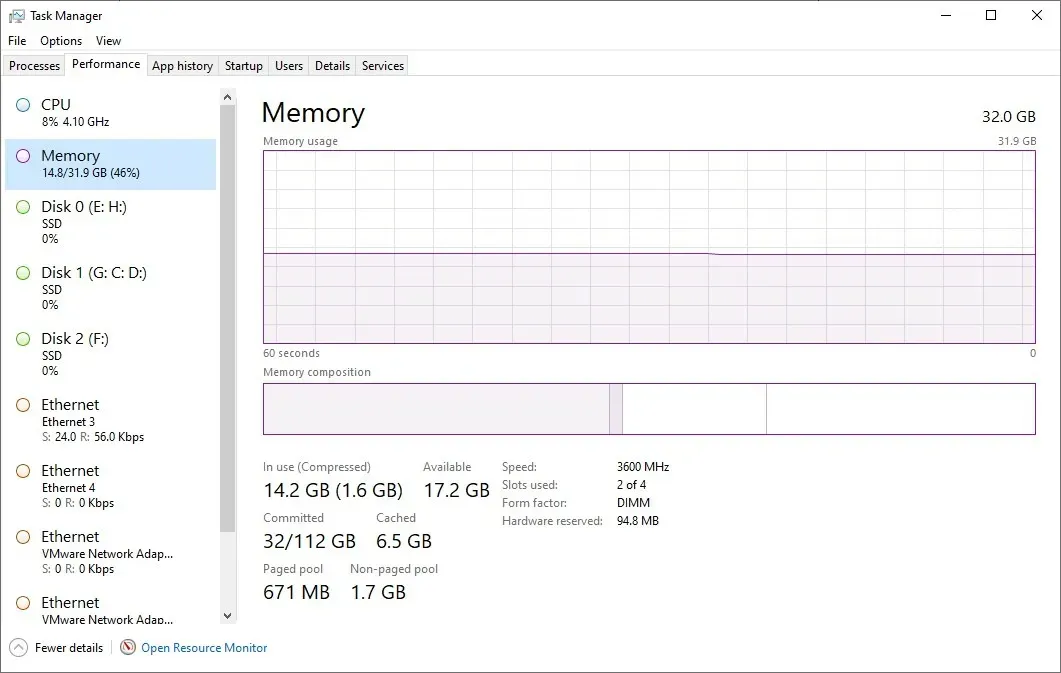
PC の構築は誰にとっても必要なわけではありませんが、以前の PC には 16 GB の RAM と SATA SSD が搭載されており、性能は優れていましたが、速度はそれほど速くありませんでした。アップグレードされた私のPC。アップグレード後、出力が 2 倍以上になったことがわかりました。
2. Royal Kludge RK84 ワイヤレス メカニカル キーボード
CPU、GPU、モニターが興奮と注目を集める世界では、キーボードは後回しになることがよくあります。私も機械式キーボード電車に乗る前は、キーボードに対して同じアプローチをしていました。
予算内で最高のワイヤレス メカニカル キーボードの 1 つである Royal Kludge の RK84 キーボードにアップグレードしたところ、次のことに気づきました。行方不明でした。古いメンブレン キーボードと比較して、新しいメカニカル キーボードの豊かで充実したサウンドは、まるで本物のキーボードを使ったことがないように感じました。

その後、大きなリストレストとデスクマットもセットアップに追加しました。当然、これは私の生産性を向上させましたが、同時にカスタムメカニカルキーボードのウサギの穴に私を引き込みました。
ホットスワップ可能なキーボードなので、スイッチを交換できます。まだそこまではできていませんが、鍵盤の感触と音をさらに改善していきたいと考えています。

RK84 はワイヤレス キーボードでもあり、Bluetooth および 2.4GHz 接続オプションがあり、有線オプションもあります。このキーボードを充電する必要があるのは月に 1 回だけです。また、コンパクトなワイヤレス構成により、執筆中でもゲーム中でも好きな場所に配置できます。
このアップグレードにはそれほど費用はかからず、約 55 ドルでした。私は白い RGB キーボードにすぐに魅了されましたが、キーキャップを心地よい抹茶をテーマにしたキーキャップに変更しました。より高速で軽量なフォーム ファクターを求める場合は、薄型メカニカル キーボードを選択することもできます。
3. Razer DeathAdder V2 X ワイヤレス ゲーミング マウス
ワイヤレス マウスはワイヤレス キーボードほど影響力はないかもしれませんが、Razer DeathAdder V2 X のおかげで作業が確実に楽になりました。以前の有線マウスは機能的な観点からは問題ありませんでしたが、デスクを完全にワイヤレスにしたいという強い衝動がありました。私は DeathAdder V2 X を約 35 ドルで取引できました。ワイヤレス マウスは次の条件を満たす必要があります。
- 色が白であること
- まともなバッテリー寿命を持つ
- 軽量であること

最終的には黒いマウスを使うことになりましたが、ワイヤレスであることの利点は 3 つあります。
- デスクの後ろにあるマウスコードとワイヤーの間の煩わしいもつれがなくなり、デスクがすっきり片づきました。
- マウスが軽くなり、手首が少し楽になりました
- Bluetooth 機能により、外出先でも iPad やラップトップに接続して使用できました
最高のワイヤレス マウスは、デスクのセットアップに対する全体的な満足度を確実に向上させます。
4. LG 27GL850 27インチ 1440p ゲーミング モニター
モニターは、ユーザーがシステム上で行うすべてのことを消費します。 LG 27GL850 に切り替えたとき、私は 22 インチ LG IPS モニターをほぼ 3 年間使用していました。後者は、複数の点でアップグレードされました。

- 22 インチから 27 インチ – 画面サイズが大きくなったことで、マルチタスクがより効率的に行えるようになりました。また、それほどスクロールしなくても、より多くのコンテンツにアクセスできるようになりました。
- 1080p から 1440p へ – 画質が標準以下にならないように、適切な PPI を維持するには解像度のジャンプが必要でした。テキストや画像からゲームや映画に至るまで、すべてが大幅に見栄えが良くなりました。
- 60Hz から 144Hz – リフレッシュ レートが大幅に向上したことで、Windows の操作や Web の閲覧など、ワークフロー全体でのエクスペリエンスがよりスムーズになりました。言うまでもなく、大規模なアップグレードも可能になりました。ゲーム体験
ライター、コーディング、ビデオ作成、デザインの仕事をしているフリーランサーの場合、最高のゲーム モニターを使用すると、ワークフローが大幅に改善されます。 、高いリフレッシュ レート、高速なパネル、優れた色再現のおかげで。少なくとも 27 インチ 1440p 144Hz または 32 インチ 4K モニターをお勧めします。
5. Razer Barracuda X ワイヤレス ゲーミング ヘッドセット
完全にワイヤレスのデスクを実現するという私の使命は、すぐにヘッドフォンにまで広がりました。以前は有線ヘッドセットである EKSA E900 Pro に頼っていましたが、現在はわずか 55 ドルほどで手に入れた Razer Barracuda X を使用しています。

有線ヘッドセットでの通話は、音質やマイクの品質の点では悪くありませんが、ワイヤレスの方が快適です。今では定期的に机から立ち上がって、話しながら部屋を歩き回れるようになりました。信号に影響を与えることなく、他の部屋から水を一杯飲むこともできます。
これらのメリットは小さいように思えるかもしれませんが、積み重なると大きくなります。ヘッドセットは、デスク上の他のワイヤレス デバイスと合わせて、重要なこと、つまり中断されないクリエイティブな出力を妨げる小さな煩わしい要因を取り除くのに役立ちました。 トップのクロスプラットフォーム ゲーミング ヘッドセットを使用すると、複数のデバイスで同じヘッドセットを使用する場合の作業がさらに簡単になります。
より良いテクノロジーで生産性を向上
より強力で便利なデバイスでデスクをアップグレードしたことで、生産性が向上しただけでなく、仕事をさらに楽しむことができました。より居心地の良いデスクのおかげで、もっと創作したり、考えたり、よりリラックスしたりするようになりました。同様に、Google アシスタントを使用して生産性を向上させることができます。繰り返しのタスクに行き詰まっている場合は、生産性の高い 1 日を過ごすための素晴らしい ChatGPT プロンプトをいくつか試してください。
すべての写真は Tanveer Singh によるものです。


コメントを残す